Kako popraviti grešku Steam Cloud ne može sinkronizirati
U ovom članku pokušat ćemo riješiti pogrešku "Oblak ne može sinkronizirati" s kojom se korisnici Steam-a susreću kada pokušavaju otvoriti bilo koju igru.

Korisnici Steamaprimjećuju daprilikom otvaranja igre nailaze napogrešku "Cannot synchronize Cloud" i neprimaju registraciju igreputem Steama. Ako se susrećete s takvimproblemom, rješenje možetepronaći slijedećiprijedloge u nastavku.
Što Steam Cloud ne može sinkronizirati Greška?
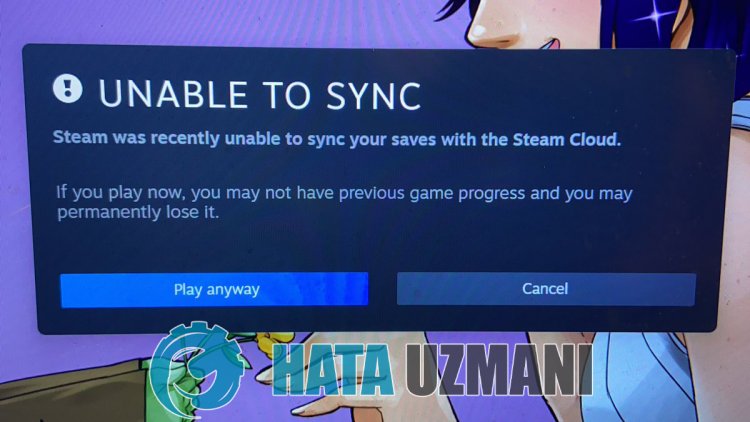
Ova jepogreška obično uzrokovana greškom u uslugama Steam. Nemogućnostpristupa uslugama Steam-a zbog interneta ili održavanja u uslugama Steam-a može uzrokovati takveprobleme. Za to ćemopokušati riješiti tako što ćemo vam dati nekolikoprijedloga.
Kakopopraviti grešku Steam Cloud ne može sinkronizirati?
Problem možemo riješiti slijedeći donjeprijedloge kakobismo ispravili ovupogrešku na koju smo naišli.
1-) Provjerite svoju vezu
Problem koji se javlja u internetskoj vezi može uzrokovati mnogepogreške. Ako nailazite na usporavanje iliprekid internetske veze, dajte nekolikoprijedloga kako topopraviti.
- Ako vam sebrzina interneta usporava, isključite modem i zatim gaponovno uključite. Ovajproces će vam malo rasteretiti internet.
- Problem možemo uklonitibrisanjem internetskepredmemorije.
Očisti DNSpredmemoriju
- Upišite cmd napočetni zaslon zapretraživanje ipokrenite kaoadministrator.
- Na zaslonu naredbenog retka upišite redom sljedeće retke koda ipritisnite enter.
- ipconfig /flushdns
- netsh int ipv4 reset
- netsh int ipv6 reset
- netsh winhttp resetproxy
- netsh winsock reset
- ipconfig /registerdns
- Nakon ove operacije,pokazat će se da su vaša DNSpredmemorija iproxy serveri uspješno obrisani.
Nakon ovogpostupka možeteponovnopokrenuti računalo i otvoriti igru. Ako seproblem nastavi,prijeđimo na drugiprijedlog.
2-) Isključite i uključite modem
Isključite modem,pričekajte 20 sekundi iponovno ga uključite. Tijekom ovogprocesa, vaša će se IPadresapromijeniti i spriječit će različiteprobleme s mrežom. Ako seproblem nastavi,prijeđimo na drugiprijedlog.
3-) Registrirajte drugi DNSposlužitelj
Problem možemo ukloniti registracijom drugog dnsposlužitelja na računalu.
- Otvorite upravljačkuploču i odaberite Mreža i internet
- Otvorite Centar za mrežu i dijeljenje na zaslonu koji se otvori.
- Kliknite Promjenapostavkiadaptera nalijevoj strani.
- Kliknite desnom tipkom miša na svoju vrstu veze dabiste otvorili izbornik Svojstva.
- Dvakliknite Internet Protocol Version 4 (TCP /IPv4).
- Primijenimopostavke upisivanjem Google DNSposlužitelja koji ćemo dati u nastavku.
- Željeni DNSposlužitelj: 8.8.8.8
- Drugi DNSposlužitelj: 8.8.4.4
- Zatim kliknite opciju Provjeripostavkepri izlazu ipritisnite gumb U redu dabisteprimijenili radnje.
Nakon ovogpostupka,ponovnopokrenite računalo Pokreniteprogram Steam
4-) Obrišitepodatkepreglednika Steam
Ovupogrešku možemo spriječiti softverom za čišćenjepredmemorijepreglednika koji je razvio Steam.
- Pokreniteprogram Steam.
- Kliknite "Steam" u gornjemlijevom kutu.
- Kliknite "Postavke" na zaslonu koji se otvori.
- Kliknite "Internetskipreglednik" slijeve strane u izborniku koji se otvori.
- Kliknite gumb "Izbrišipredmemoriju internetskogpreglednika" i "Izbriši sve kolačićepreglednika" na zaslonu skočnog izbornika.
Nakon ovogpostupka otvorite igru iprovjeritepostojiliproblem.
5-) Obrišite Steampredmemorijupreuzimanja
Ovajproblem možemo ukloniti korištenjemalata za čišćenjepredmemorijepreuzimanja koji kreira Steam.
- Pokreniteprogram Steam.
- Kliknite "Steam" u gornjemlijevom kutu.
- Kliknite "Postavke" na zaslonu koji se otvori.
- Kliknite "Preuzimanja" slijeve strane u izborniku koji se otvori.
- Kliknite gumb "Izbrišipredmemorijupreuzimanja" na zaslonu skočnog izbornika
6-) Provjeriteantivirusniprogram
Bilo kojiantivirusni sustav koji koristite moždablokiraprogram Steam. Za to možeteprovjeritiantivirusniprogram da viditeblokirali steamprogram. Antivirusnoblokiranje može uzrokovati mnogeprobleme i ograničiti vašpristupaplikaciji.
7-) Provjerite integritet datoteke igre
Provjerit ćemo integritet datoteke igre, skenirati ipreuzeti sve datoteke koje nedostaju ili nisu točne. Za ovo;
- Otvoriteprogram Steam.
- Otvorite izbornik knjižnice.
- Kliknite desnom tipkom na svoju instaliranu igru slijeve strane i otvorite karticu Svojstva .
- Otvorite Lokalne datotekeizbornik nalijevoj strani zaslona koji se otvara.
- Kliknite na gumb Provjeri integritet datoteka igre u izborniku Pronađene lokalne datoteke.
Nakon ovogpostupka,preuzimanje će se izvršiti skeniranjem oštećenih datoteka igre. Nakon završetkapostupkapokušajteponovno otvoriti igru.
8-) Poslužitelji su možda na održavanju
Steamposlužitelji mogu se održavati ili ne rade. Iako su takve situacije rijetke, moramo to uzeti u obzir. Za to ćemo moratipričekati da seposlužitelji otvore.
![Kako popraviti pogrešku YouTube poslužitelja [400]?](https://www.hatauzmani.com/uploads/images/202403/image_380x226_65f1745c66570.jpg)

























